win10 邮件、OneNote、浏览器应用无法更新的处理办法
用户发现,系统内置的邮件、OneNote、阅读器等应用无法更新。下面就来分享一下Win10 9879邮件、OneNote、阅读器应用无法更新的解决方法:
解决的思路是使用Win10系统自带的Powershell工具移除相应的应用包,然后在应用商店中重新安装相应的应用。
一、邮件应用无法更新的解决方法
在Win10开始菜单底部的搜索框中输入 Powershell ,在搜索结果 Windows Powershell 上点击右键,选择“以管理员身份运行”。如图:
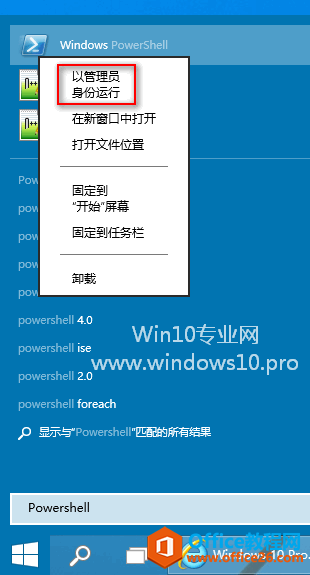
然后在打开的“管理员:Windows Powershell”窗口中输入以下命令:
?get-appxpackage *microsoft.windowscommunicationsapps* | remove-appxpackage
回车,然后继续输入以下命令:
remove-appxprovisionedpackage –Online –PackageName microsoft.windowscommunicationsapps_17.5.9879.20671_x64__8wekyb3d8bbwe
回车,运行过程中如果出现错误提示,忽略即可。
然后重新打开应用商店,搜索“邮件”应用安装即可。如果提示安装失败,关闭应用商店,重复以上的操作应该就能解决问题。
二、OneNote应用无法更新的解决方法
在“管理员:Windows Powershell”窗口中输入以下命令:
get-appxpackage *microsoft.office.onenote* | remove-appxpackage
回车,然后继续输入以下命令:
remove-appxprovisionedpackage –Online –PackageName Microsoft.Office.OneNote_2014.919.2035.737_neutral_~_8wekyb3d8bbwe
回车,运行过程中如果出现错误提示,忽略即可。
然后重新打开应用商店,搜索“OneNote”应用安装即可。如果提示安装失败,关闭应用商店,重复以上的操作应该就能解决问题。
三、阅读器应用无法更新的解决方法
在“管理员:Windows Powershell”窗口中输入以下命令:
get-appxpackage *Microsoft.Reader* | remove-appxpackage
回车,然后继续输入以下命令:
remove-appxprovisionedpackage –Online –PackageName Microsoft.Reader_6.4.9841.0_x64__8wekyb3d8bbwe
回车,运行过程中如果出现错误提示,忽略即可。
然后重新打开应用商店,搜索“阅读器”应用安装即可。如果提示安装失败,关闭应用商店,重复以上的操作应该就能解决问题
……